- ड्रॉपबॉक्स दुनिया भर में सबसे लोकप्रिय क्लाउड स्टोरेज सेवाओं में से एक है।
- आप इसका उपयोग फ़ाइलों को कहीं भी स्थानांतरित करने के लिए कर सकते हैं, यहां तक कि अपने Android फ़ोटो ऐप पर भी।
- इस अद्भुत सेवा पर अधिक लेखों के लिए, हमारे देखें समर्पित ड्रॉपबॉक्स हब.
- यदि आप क्लाउड सेवाओं के बारे में अधिक जानना चाहते हैं, तो हमारे देखें भंडारण पृष्ठ.
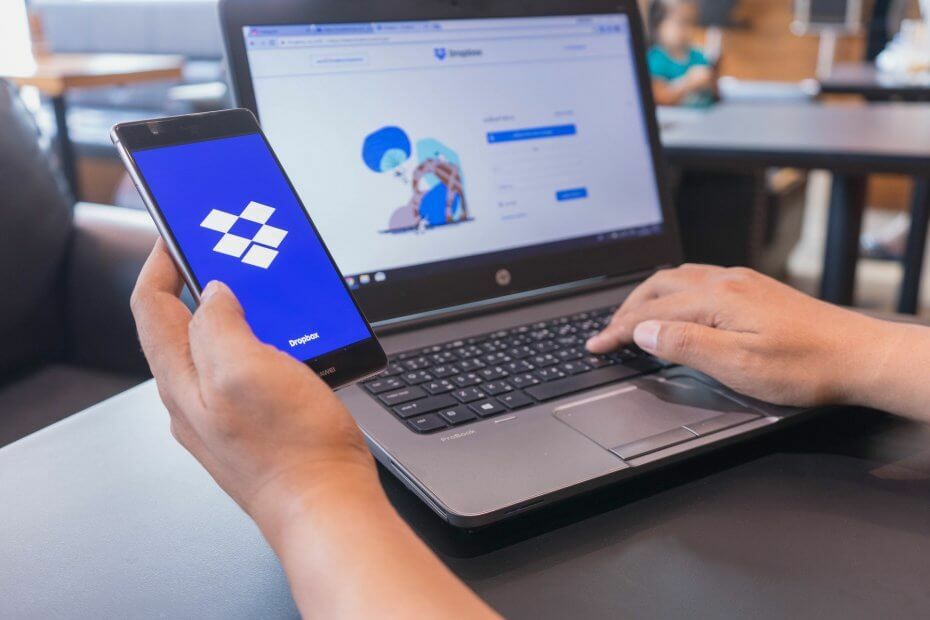
यह सॉफ़्टवेयर आपके ड्राइवरों को चालू रखेगा, इस प्रकार आपको सामान्य कंप्यूटर त्रुटियों और हार्डवेयर विफलता से सुरक्षित रखेगा। 3 आसान चरणों में अब अपने सभी ड्राइवरों की जाँच करें:
- ड्राइवर फिक्स डाउनलोड करें (सत्यापित डाउनलोड फ़ाइल)।
- क्लिक स्कैन शुरू करें सभी समस्याग्रस्त ड्राइवरों को खोजने के लिए।
- क्लिक ड्राइवर अपडेट करें नए संस्करण प्राप्त करने और सिस्टम की खराबी से बचने के लिए।
- DriverFix द्वारा डाउनलोड किया गया है 0 इस महीने पाठकों।
ड्रॉपबॉक्स सर्वश्रेष्ठ में से एक है बादल भंडारण सेवाओं का उपयोग लाखों उपयोगकर्ता फ़ाइलों को स्थानांतरित करने के लिए करते हैं। क्लाउड स्टोरेज की खूबी यह है कि यह उपयोगकर्ताओं को बिना किसी आवश्यकता के अपने सिंक किए गए डिवाइस पर फाइलों को कॉपी करने में सक्षम बनाता है
यु एस बी केबल या तीव्र गति से चलाना.ड्रॉपबॉक्स तस्वीरों को कॉपी (या ट्रांसफर) करने के लिए अच्छा है क्योंकि इसमें मोबाइल, यूएसबी स्टिक या एसडी स्टोरेज कार्ड से इमेज अपलोड करने के लिए एक आसान कैमरा अपलोड फीचर शामिल है।
मैं ड्रॉपबॉक्स के साथ एंड्रॉइड फोटो संग्रह में छवियों की प्रतिलिपि कैसे बना सकता हूं?
1. ड्रॉपबॉक्स ऐप के साथ छवियों को अपने एंड्रॉइड फोटो संग्रह में कॉपी करें
ड्रॉपबॉक्स क्लाउड स्टोरेज में छवियों को अपने एंड्रॉइड फोटो संग्रह में कॉपी करने के लिए, आपको ड्रॉपबॉक्स मोबाइल ऐप की आवश्यकता होगी।
- को खोलो गूगल प्ले पेज अपने मोबाइल डिवाइस पर ड्रॉपबॉक्स ऐप को वहां से डाउनलोड करने के लिए।
- ड्रॉपबॉक्स मोबाइल ऐप में साइन इन करें।
- यदि आपने पहले से नहीं किया है, तो स्थापित करें और लॉग इन करें ड्रॉपबॉक्स सॉफ्टवेयर अपने विंडोज लैपटॉप या डेस्कटॉप पर।
- क्लिक ड्रॉपबॉक्स डाउनलोड करें पर विंडोज ऐप पेज इसे स्थापित करने के लिए।
- जब आपने ड्रॉपबॉक्स को विंडोज़ में जोड़ा है, तो आपको बाईं ओर एक डीबी फ़ोल्डर दिखाई देगा फाइल ढूँढने वाला.
- एक्सप्लोरर में, ड्रॉपबॉक्स में कॉपी करने के लिए अपने फोटो फ़ोल्डर का चयन करें।
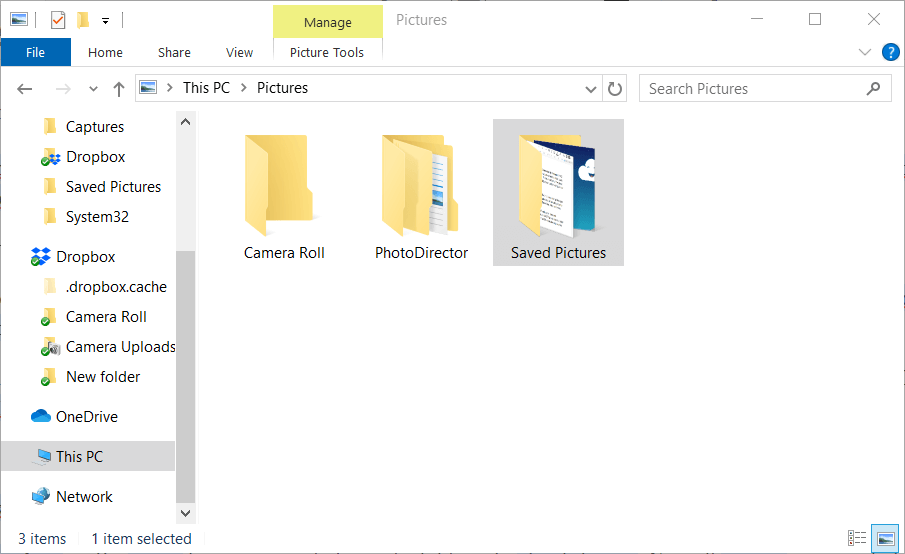
- एक्सप्लोरर में, ड्रॉपबॉक्स में कॉपी करने के लिए अपने फोटो फ़ोल्डर का चयन करें।
- फिर क्लिक करें को कॉपी होम टैब पर बटन।
- चुनते हैं ड्रॉपबॉक्स अपने फोटोग्राफी फ़ोल्डर को क्लाउड स्टोरेज में कॉपी करने के लिए मेनू पर।
- अब आपके फोटो फोल्डर की सभी इमेज ड्रॉपबॉक्स में सेव हो जाएंगी।
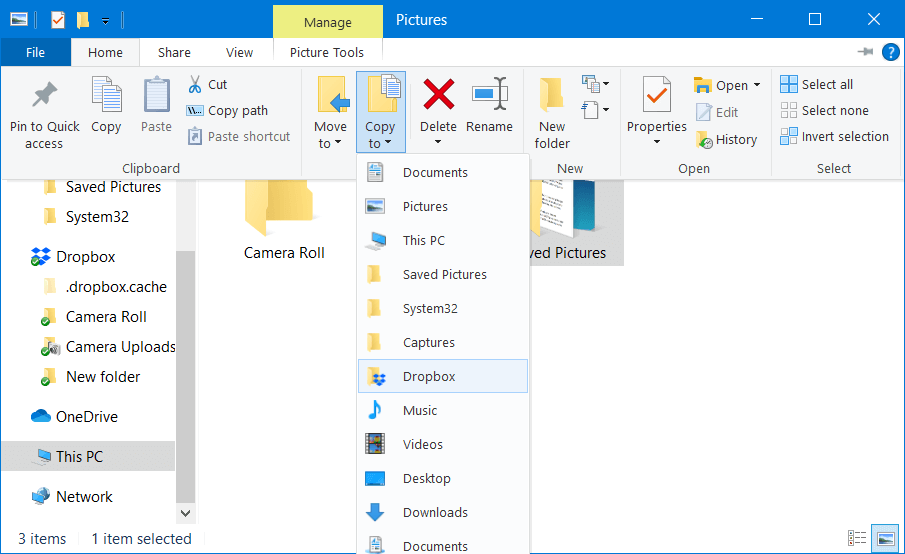
- अब आपके फोटो फोल्डर की सभी इमेज ड्रॉपबॉक्स में सेव हो जाएंगी।
- इसके बाद, अपने मोबाइल डिवाइस को चालू करें।
- ड्रॉपबॉक्स एंड्रॉइड ऐप खोलें।
- नल टोटी तस्वीरें ड्रॉपबॉक्स ऐप के बाईं ओर वहां सहेजी गई छवियों को ब्राउज़ करने के लिए।
- एक तस्वीर पर तब तक टैप करें जब तक कि प्रत्येक छवि के लिए चेक बॉक्स दिखाई न दें।
- फिर आप निर्यात करने के लिए एकाधिक छवि फ़ाइलों का चयन कर सकते हैं।
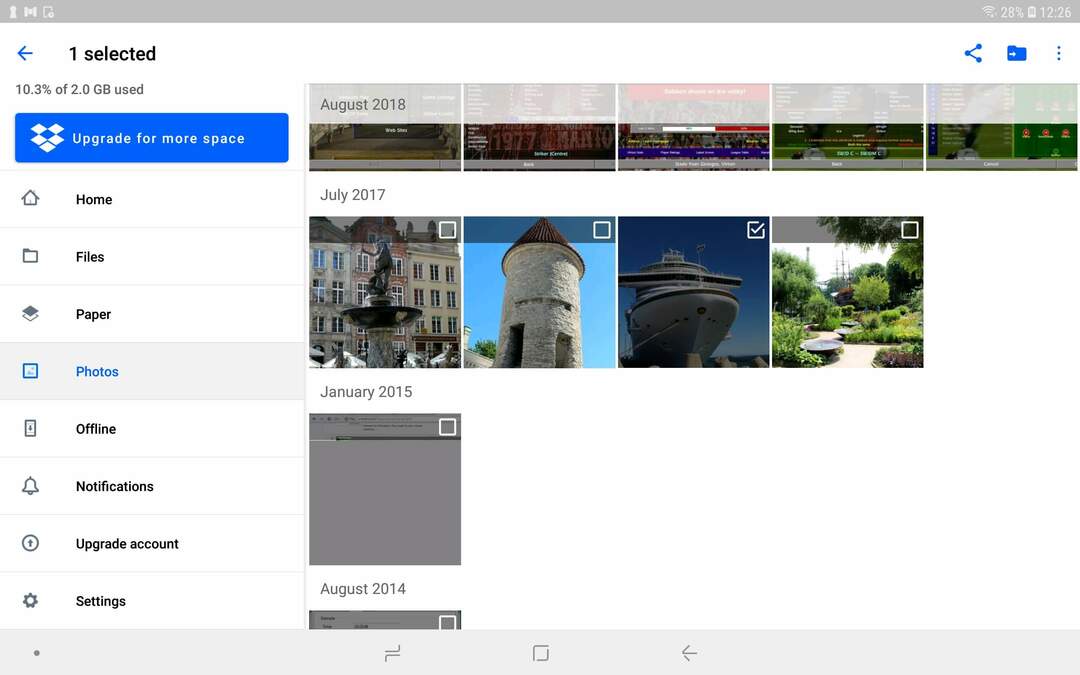
- फिर आप निर्यात करने के लिए एकाधिक छवि फ़ाइलों का चयन कर सकते हैं।
- ड्रॉपबॉक्स के शीर्ष दाईं ओर स्थित अंडाकार बटन (उस पर तीन बिंदुओं के साथ) टैप करें।
- का चयन करें डिवाइस में सहेजें विकल्प।
- चयनित छवियों को डाउनलोड में सहेजने के लिए चुनें।
- फिर गैलरी ऐप खोलें एंड्रॉइड में.
- आपको ड्रॉपबॉक्स से निर्यात करने के लिए आपके द्वारा चुनी गई तस्वीरें वहां एक डाउनलोड एल्बम में मिलेंगी।
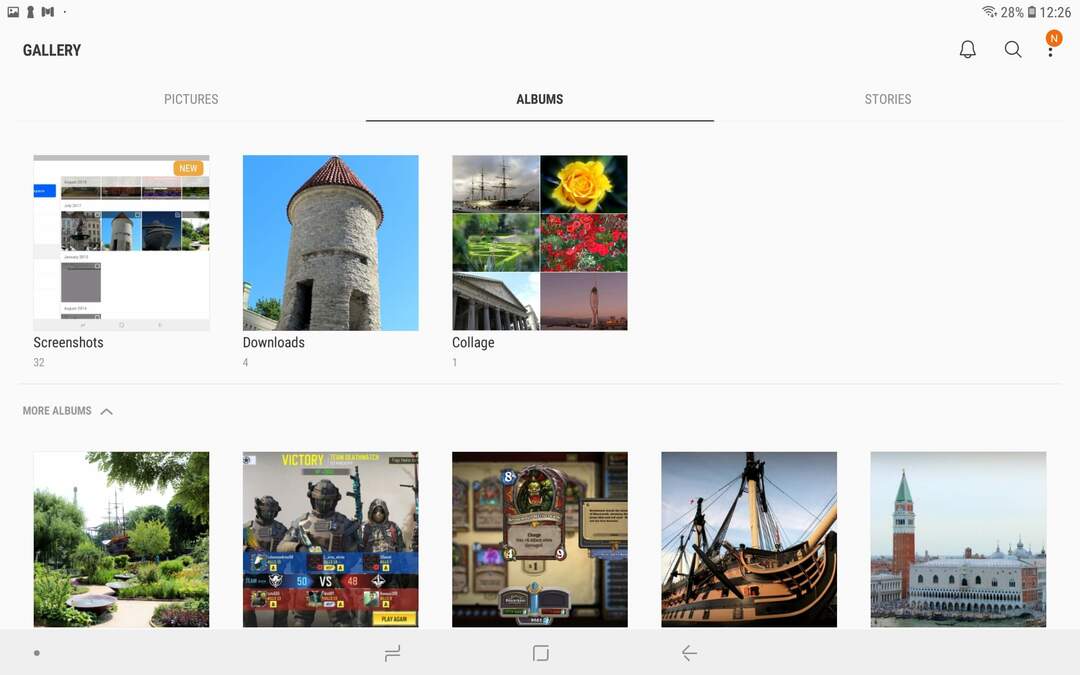
2. सीधे यूएसबी ड्राइव या कैमरा स्टोरेज से इमेज कॉपी करें
- जैसा कि उल्लेख किया गया है, उपयोगकर्ता अपने से तस्वीरें भी कॉपी कर सकते हैं यूएसबी फ्लैश ड्राइव या कैमरे के स्टोरेज कार्ड ड्रॉपबॉक्स में कैमरा अपलोड सक्षम के साथ।
- कैमरा अपलोड सेटिंग्स को कॉन्फ़िगर करने के लिए, विंडोज़ में ड्रॉपबॉक्स सॉफ्टवेयर चलाएं।
- विंडोज सिस्टम ट्रे पर ड्रॉपबॉक्स आइकन पर क्लिक करें।
- दबाओ अपनी ड्रॉपबॉक्स सेटिंग तक पहुंचें और प्रबंधित करें ऐप की सर्च यूटिलिटी के ऊपर दाईं ओर बटन।
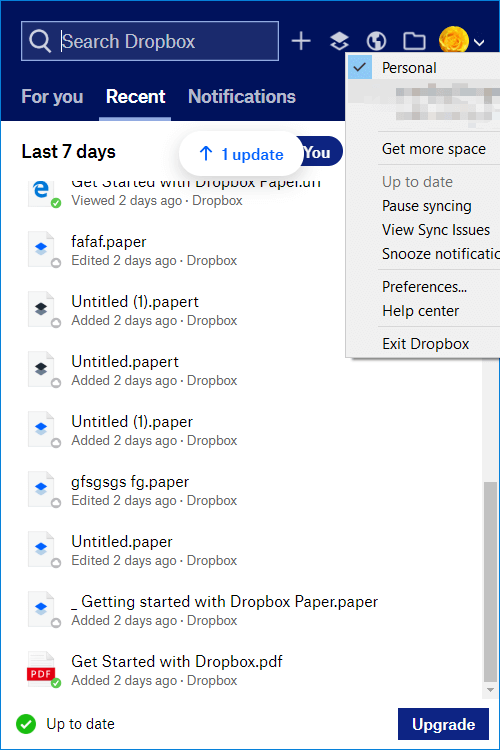
- क्लिक पसंद ड्रॉपबॉक्स वरीयताएँ विंडो खोलने के लिए मेनू पर।
- सीधे नीचे स्नैपशॉट में आयात टैब चुनें।
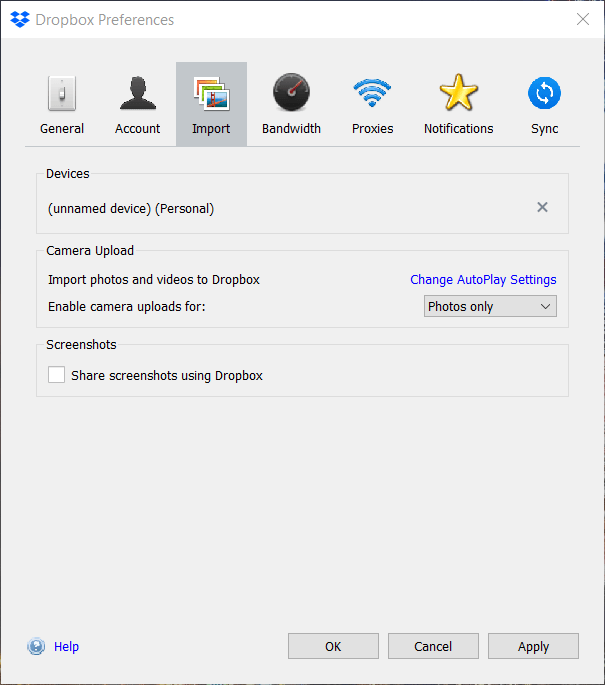
- क्लिक ऑटोप्ले सेटिंग्स बदलें एक ऑटोप्ले विंडो खोलने के लिए।
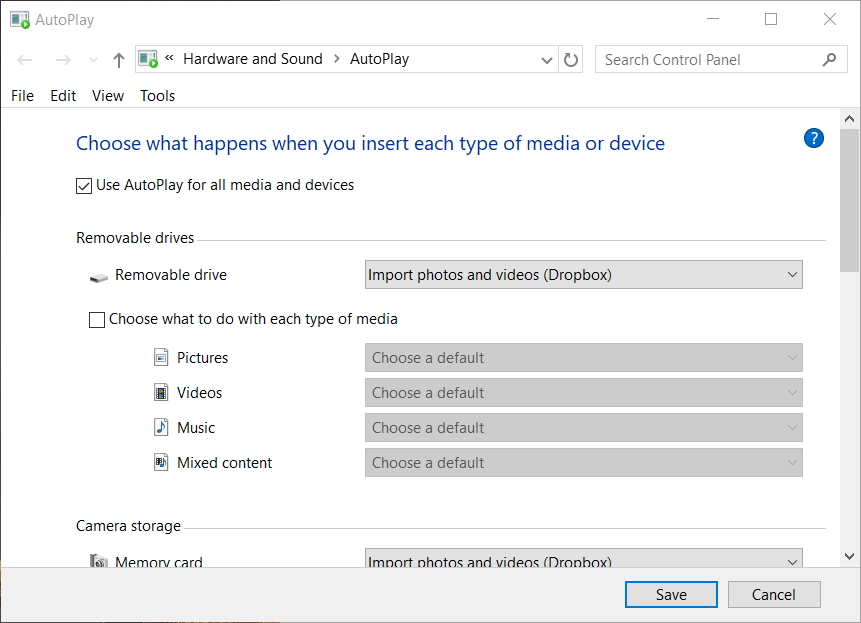
- का चयन करें फ़ोटो और वीडियो आयात करें(ड्रॉपबॉक्स) हटाने योग्य ड्राइव और मेमोरी कार्ड ड्रॉप-डाउन मेनू पर विकल्प यदि वे चयनित नहीं हैं।
- दबाएं सहेजें बटन।
- इसके बाद, एक कैमरा स्टोरेज कार्ड या USB स्टिक डालें जिसमें आपकी तस्वीरें शामिल हों।
- फिर एक कैमरा अपलोड विंडो खुलेगी।
- का चयन करें आयात शुरू करें अपने कैमरा स्टोरेज या यूएसबी स्टिक टू ड्रॉपबॉक्स पर सभी तस्वीरों को सहेजने के लिए बटन।
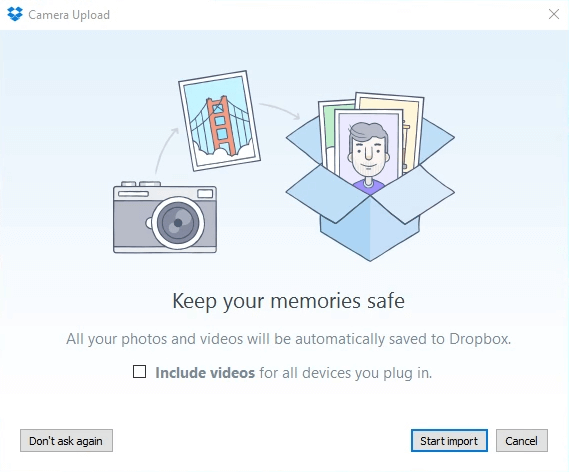
- का चयन करें आयात शुरू करें अपने कैमरा स्टोरेज या यूएसबी स्टिक टू ड्रॉपबॉक्स पर सभी तस्वीरों को सहेजने के लिए बटन।
- इसके बाद, आप डीबी मोबाइल ऐप के साथ ड्रॉपबॉक्स छवि फ़ाइलों को अपने एंड्रॉइड फोटोग्राफी संग्रह में कॉपी कर सकते हैं।
- आप ड्रॉपबॉक्स एंड्रॉइड ऐप में कैमरा अपलोड को टैप करके भी चालू कर सकते हैं समायोजन उस ऐप के मेनू पर, चयन कैमरा अपलोड, और मोड़ कैमरा अपलोड विकल्प चालू।
- इसके बाद, आपके मोबाइल डिवाइस से ली गई तस्वीरें अपने आप ड्रॉपबॉक्स में सेव हो जाएंगी।
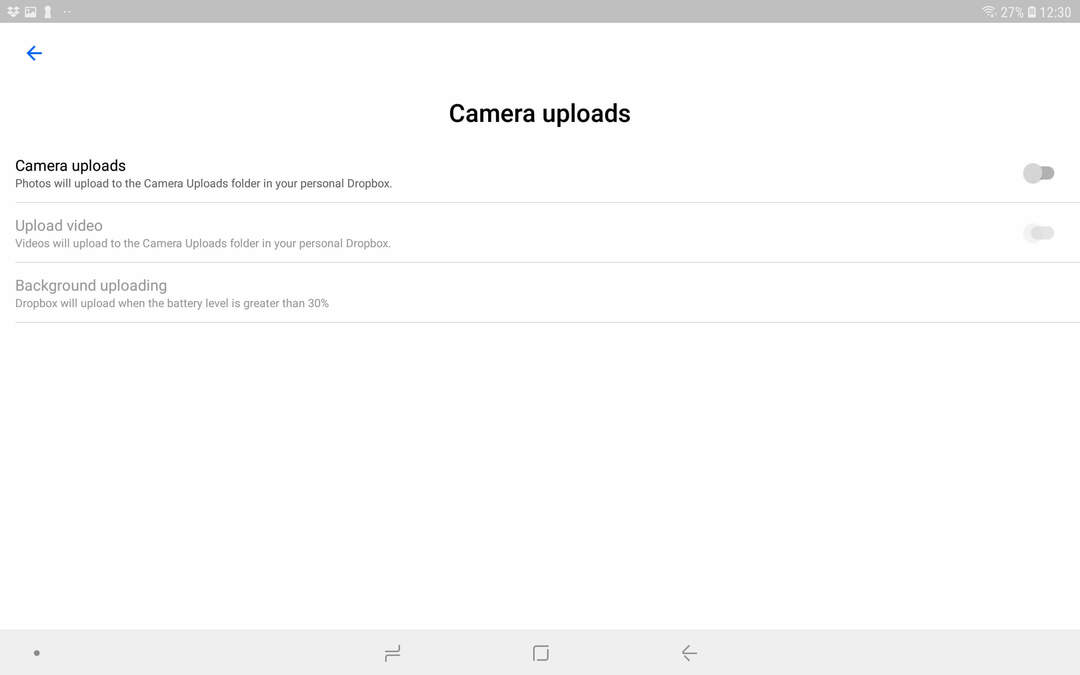
- इसके बाद, आपके मोबाइल डिवाइस से ली गई तस्वीरें अपने आप ड्रॉपबॉक्स में सेव हो जाएंगी।
तो, इस तरह आप ड्रॉपबॉक्स के साथ अपनी पसंदीदा तस्वीरों को सीधे अपने एंड्रॉइड गैलरी एल्बम में कॉपी कर सकते हैं। ड्रॉपबॉक्स ऐप के साथ विंडोज पीसी, यूएसबी स्टिक और कैमरा स्टोरेज से एंड्रॉइड मोबाइल में फोटो ट्रांसफर करना त्वरित और आसान है।
लगातार पूछे जाने वाले प्रश्न
ड्रॉपबॉक्स एक क्लाउड-स्टोरेज सेवा है जिसका उपयोग कोई भी कर सकता है क्योंकि इसमें इसके साथ एक मुफ्त संस्करण भी जुड़ा हुआ है। यह वास्तव में है बाजार पर सबसे अच्छी क्लाउड स्टोरेज सेवाओं में से एक.
हां, ड्रॉपबॉक्स पर संग्रहीत सभी डेटा एन्क्रिप्ट किया गया है, और केवल आपके खाते तक पहुंच रखने वाला कोई व्यक्ति ही आपकी संग्रहीत फ़ाइलों तक पहुंच पाएगा। अगर कोई आपका अकाउंट हैक कर भी लेता है, तो भी अलग-अलग ड्रॉपबॉक्स फ़ोल्डरों को पासवर्ड से सुरक्षित रखने के तरीके.
ड्रॉपबॉक्स भी एक मुफ्त मॉडल के साथ आता है, हालांकि यह भुगतान किए गए संस्करणों की तुलना में थोड़ा अधिक सीमित है।


